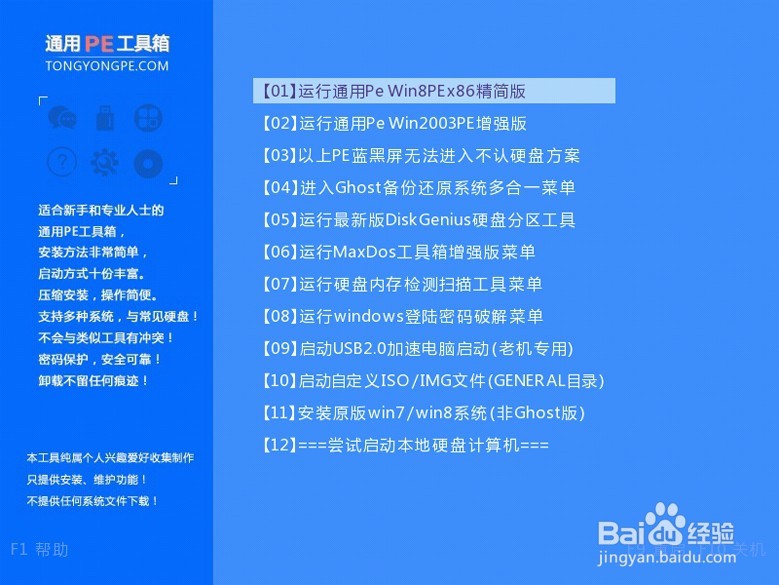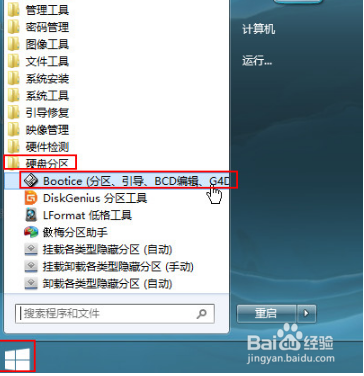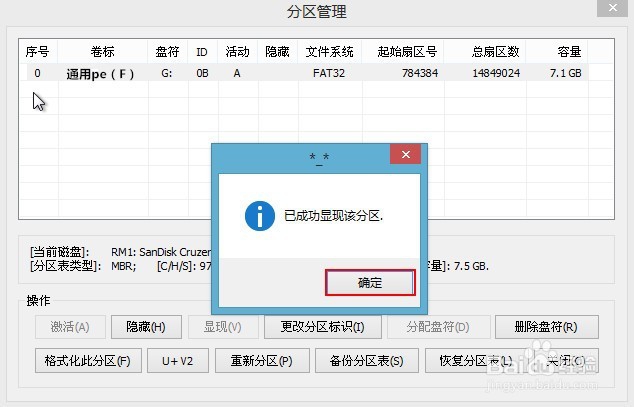1、訇咀喃谆将制作好的u盘启动盘插入电脑接口,开机按快捷键进入主菜单界面,选择【01】 运行通用pe Win8PEx86精简版”, 然后按下"回车键",将进入通用pe Win8PE系统,如下图所示:
2、进入到win8pe系统后,点击桌面左下角的“开始”菜单,在弹出的菜单中选择“硬盘分区-Bootice(分区、引导、BCD编辑、G4D编辑)”,如下图所示:
3、在引导管理工具中,我们选择“物理磁盘”选项卡,在目标磁盘中选择要显现的磁盘,选定后点击“分区管理”按钮。
4、在打开的分区管理界面中,首先单击磁盘,然后再点击“显现”按钮,就可以把之前隐藏的分区显现出来了。
5、 5、此时我们会看到弹出窗口“已成功显现该分区”的提示,点击“确定”按钮即可,如下图所示:
6、以上就是通用peU盘恢复隐藏分区教程。